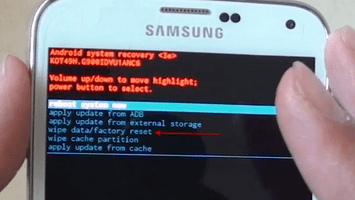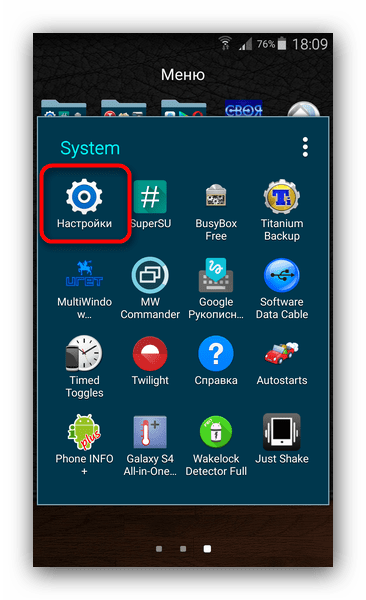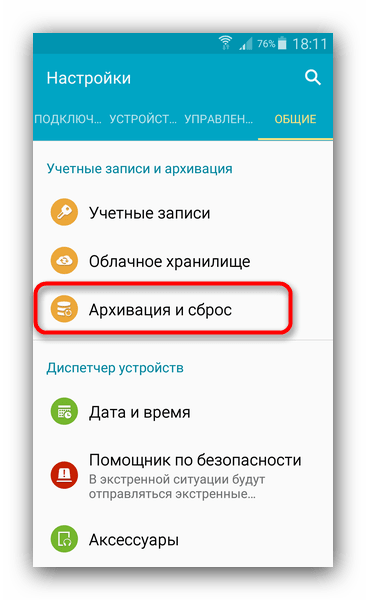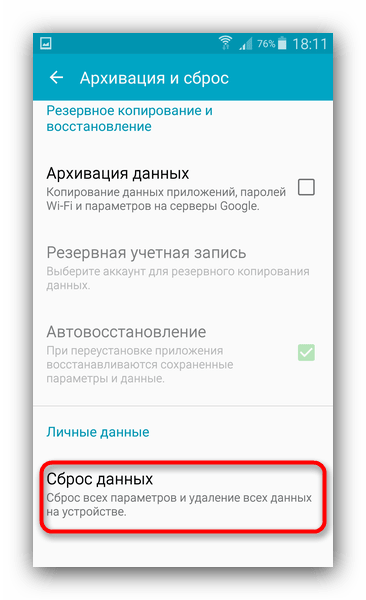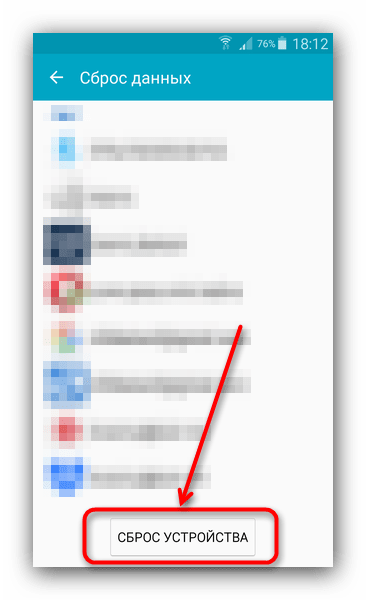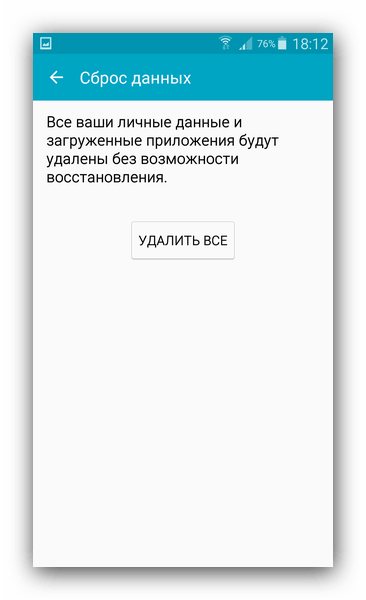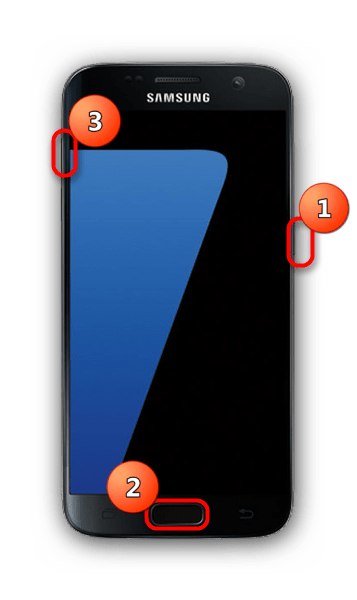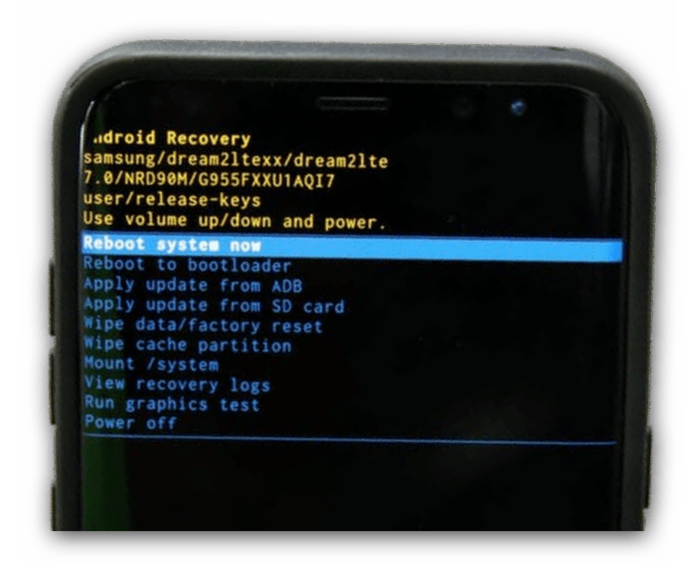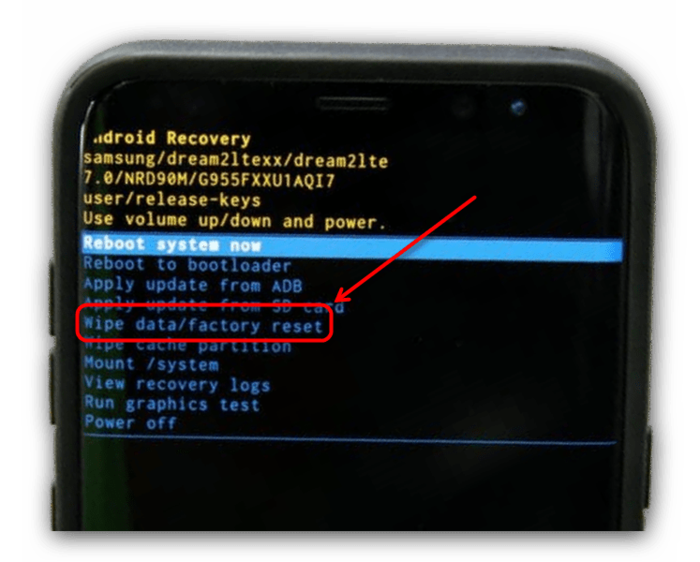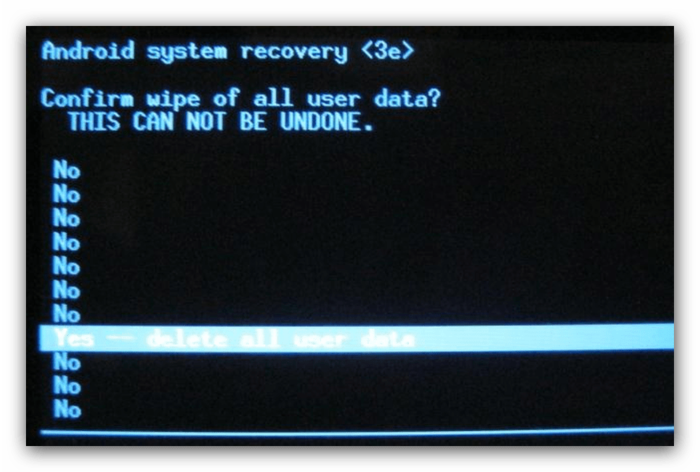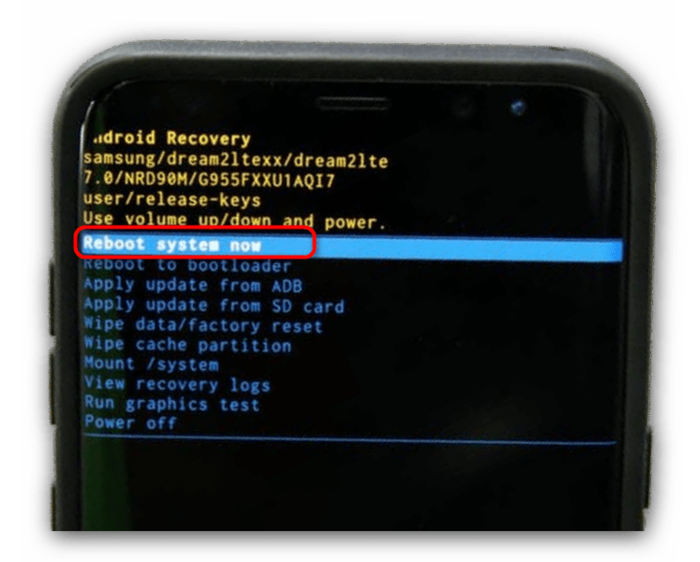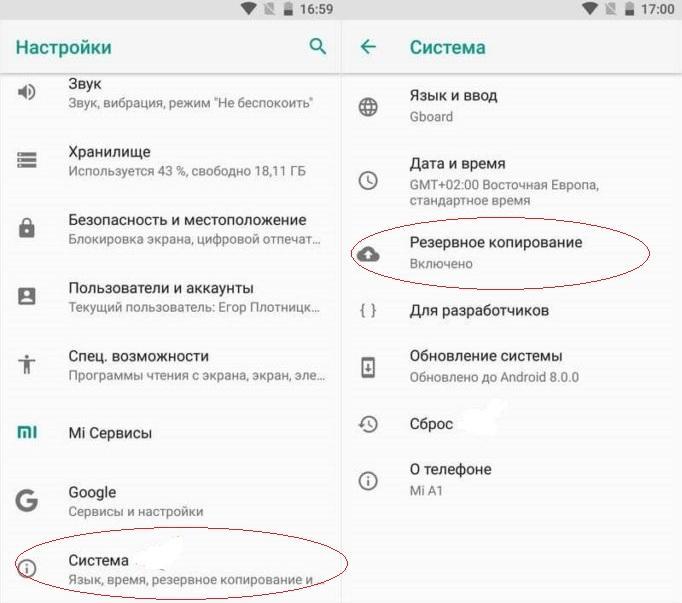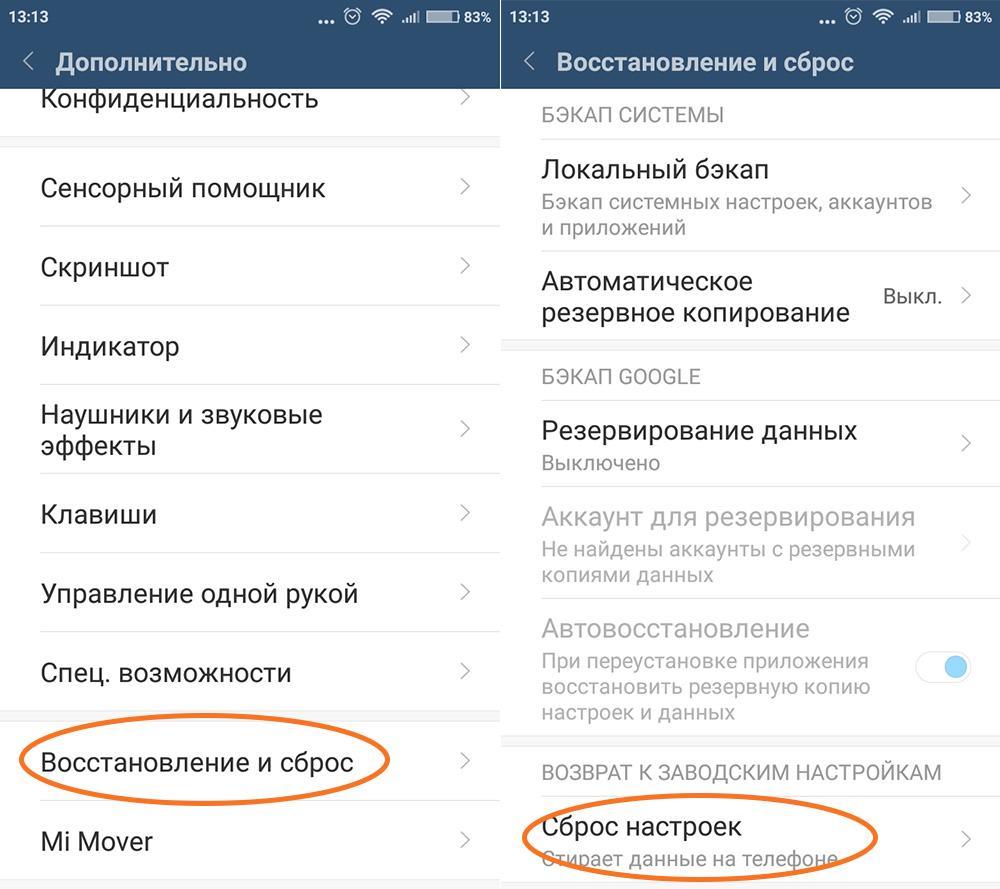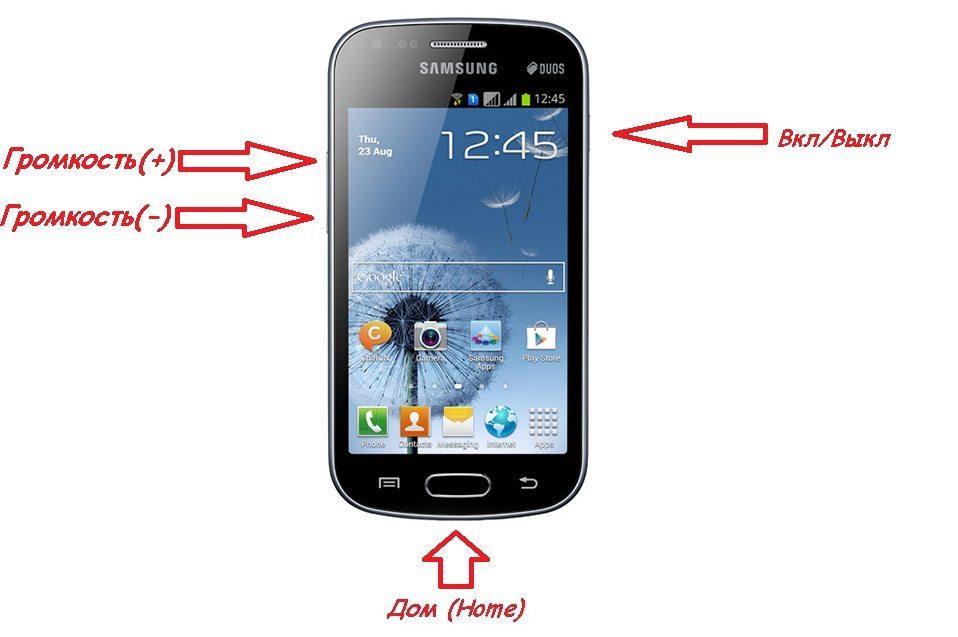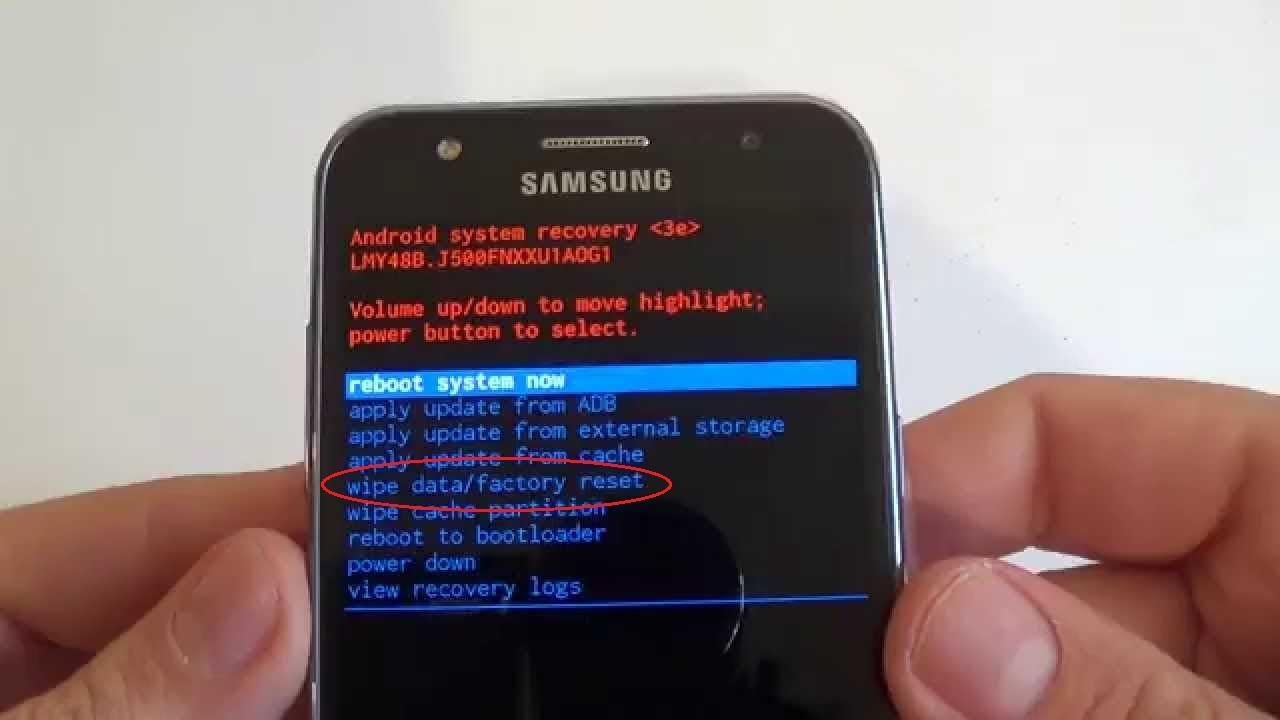samsung код сброса на заводские настройки
Какой стандартный пароль Samsung на телефоне?
Если вы забыли свой пароль Samsung, не волнуйтесь; вы можете восстановить код доступа, используя свою учетную запись gmail, или, как последняя попытка канавки, с помощью заводского сброса. Возможно вам поможет эта статья: Как восстановить Samsung если забыл пароль?
Используйте жесткий сброс как последний метод, который будет выполнен, только если вы на 100% уверены, что у вас нет учетной записи Gmail, связанной с вашим телефоном.
Как разблокировать пароль Samsung если его забыл?
Представлены несколько вариаций заводского пароля, на каждом смартфоне он свой. Если вы знаете ещё какие нибудь напишите его в комментариях.
Стандартный заводской пароль: 00000000 (8 нулей). Также 1234, 12345, 0000, 00000. Если не один не подходит вы можете его сбросить. Внимание все данные будут потеряны! (Кроме тех которые на SD-карте, если её вынуть). Для этого нужно вынуть сим-карту и после ввести: *2767*8451# (на некоторых моделях *2767*3855#) пароль скорей всего сброситься до 8 нулей.
Как восстановить забытый пароль через Gmail?
Этот метод будет работать только в том случае, если вы подключили свою учетную запись Gmail к телефону Samsung.
1) Прочтите всплывающее предупреждение. Ввод неправильного пароля пять раз на экране разблокировки вызовет всплывающее предупреждение. Система будет запрошена на 30 секунд. Нажмите «ОК».
2) Укажите, что вы забыли. Направляйте свой взгляд на параметры, отображаемые в нижней части экрана. Нажмите «Забыл графический ключ», «Забыл PIN-код» или «Забыл пароль». В зависимости от того, какой метод разблокировки вы использовали для защиты вашего телефона Samsung.
3) Войдите в свою учетную запись Gmail. Вам необходимо отправить свою идентификационную информацию Gmail, связанную с вашим телефоном Samsung. Введите свои имя пользователя и пароль Gmail в появившемся текстовом поле и нажмите кнопку «Войти».
4) Сбросьте пароль. После отправки правильного имени пользователя и пароля Gmail вам будет предложено сбросить пароль Samsung. Создайте новый пароль и нажмите «ОК» или «Продолжить». Повторно введите новый пароль Samsung и нажмите «ОК». Это должно позволить вам снова получить доступ к вашему телефону или планшету Samsung.
Как выполнить жесткий сброс пароля Samsung?
Для того чтобы удалить пароль Samsung, сначала выключите телефон. Просто нажмите и удерживайте кнопку питания в течение нескольких секунд. Перед выполнением Factory Reset помните, что в результате вы потеряете все данные на телефоне Samsung. Понимаете, Factory Reset в основном это восстановление программного обеспечения, и вернет ваш гаджет обратно в исходное состояние системы, удалив все файлы, сохраненные на нем.
Немного хороших новостей: Factory Reset не удалит данные, хранящиеся на вашей SIM-карте или карте Micro SD. Этот метод фактически не восстанавливает ваш пароль, но удаляет все данные пользователя, включая все установленные пароли или шаблоны безопасности, на памяти устройства, чтобы вы могли снова получить доступ к паролю Samsung.
Кнопки регулировки громкости находятся в левой части телефона, кнопка питания находится справа, а кнопка «Домой» находится в самом центре нижней части экрана.
1) Выключите телефон. Обычный способ нажатия кнопки питания не будет работать. Вместо этого удерживайте и одновременно нажимайте эти кнопки: Увеличение или уменьшение громкости + Питание + Домой.
2) При нажатии кнопки «Увеличение громкости» или «Уменьшение громкости» зависит от используемой вами вкладки Samsung. Пробуйте проб и ошибок с обеих кнопок.
3) Выберите, чтобы выполнить заводскую перезагрузку. На предыдущем шаге появится экран приветствия, в котором вы можете выбрать опцию «Протирать данные / заводская перезагрузка» с помощью клавиш громкости. Подтвердите свой выбор, используя кнопку питания.
4) Опция также может быть представлена как «Да, удалить все пользовательские данные». Просто используйте клавиши громкости, чтобы выбрать опцию, и кнопку питания, чтобы подтвердить ее.
Дайте системе минуту или две, чтобы завершить процесс.
Выберите «Перезагрузите систему сейчас». Он появится на вашем экране. Подтвердите перезагрузку системы с помощью кнопки питания. Подождите пару минут, чтобы завершить процесс, после чего вы снова можете использовать пароль Samsung. Если не один из перечисленных методов вам не помог смотрите: Как сделать сброс Samsung до заводских настроек?
Как разблокировать пароль Samsung с помощью Find My Mobile?
Если вам не удалось разблокировать пароль Samsung, во-первых, не паникуйте. Тонны людей были в одном и том же положении раньше, и в будущем многое последует. Именно поэтому Самсунг (и сам Android) чрезвычайно упростил сброс вашего пароля и восстановление доступа к вашему телефону.
2) Войдите в систему, используя созданную вами учетную запись Samsung, когда вы впервые приобрели свой смартфон. Конечно, для этого требуется, чтобы вы вошли в учетную запись Samsung, а не пропустили ее.
3) На панели инструментов нажмите кнопку «Разблокировать устройство».
4) Убедитесь, что телефон включен и подключен к Интернету через Wi-Fi или через активное соединение для передачи данных.
5) Нажмите «ОК» для всплывающего окна, которое отображается на веб-сайте.
Теперь ваш телефон будет общаться с Find My Mobile и через несколько минут должен дистанционно разблокироваться. Теперь вам захочется войти в настройки устройства и создать новый пароль.
Если вы столкнулись с любыми проблемами в процессе, не забудьте сообщить нам в разделе комментариев ниже, и мы сделаем все возможное, чтобы помочь вам.
Что делать, если забыли пароль на Samsung: способы сброса ключа и числовой комбинации в 2021 году
Производители мобильных смартфонов и планшетов предлагают своим клиентам как минимум 4 вида защиты. При первом включении владельцы гаджетов вводят цифровые и графические пароли. Но со временем их можно попросту забыть и потерять. В такой ситуации не расстраиваются, а ищут способ, чтобы разблокировать пароль.
Когда нужно разблокировать
Часто владельцы модели Samsung сталкиваются с проблемой снятия пин-кода или графического ключа. Причиной того, что заблокировался телефон Samsung, становятся разные ситуации:
Прежде чем отправляться за помощью к специалисту в сервисный сервис, можно самому попробовать восстановить работу.
Узнать пароль от телефона Samsung или других моделей не получится, так как эта информация доступна только владельцу. Можно сбросить пароль на Самсунге, если пользователь забыл его.
Способы сброса пароля
Гаджеты Самсунг, как и другие модели смартфонов и планшетов, работают на операционной системе Андроид. Принцип разблокировки устройств во всех случаях практически одинаковый.
Через Гугл
Если человек забыл пароль, разблокировать телефон Samsung можно через личный кабинет Гугл. Чтобы разблокировка с помощью аккаунта Google прошла успешно, необходимо выполнение нескольких условий:
Использование общего аккаунта Гугл очень удобно тем, что при необходимости можно управлять гаджетом удаленно, например, с компьютера.
Если перегрузить смартфон Samsung после выполнения подобных манипуляций, включить девайс, то появится главный экран, но уже без окна для ввода пароля.
Использование дополнительного пин-кода
Несмотря на схожесть всех мобильных гаджетов, есть возможность ввода дополнительного пин-кода блокировки телефона именно для Самсунга. Его создание происходит принудительно, когда пользователь первоначально активирует защиту графическим ключом.
Если не получается ввести правильный графический ключ, то следует выбрать строчку «Доп. PIN». Откроется стартовый экран.
Использовать для телефона Самсунг дополнительный код разблокировки можно только при защите девайса с помощью графического ключа. В других случаях вариант не актуален.
Сброс настроек
Этот вариант, как и прошивку, используют в крайнем случае, когда другие способы не помогают. Смысл заключается в сбросе пользовательских настроек девайса до заводских параметров.
При использовании аккаунта Гугл чаше всего личные данные (контакты) хранят в личном кабинете, а важные медиафайлы могут быть сохранены резервным копированием в облачном хранилище.
Инициировать инструмент hard resset можно из настроек, но при блокировке девайса, когда пользователь забыл пароль на телефоне Самсунг, это возможно сделать с использованием кнопок на корпусе.
После выполнения такой процедуры смартфон запустится с нуля, как после покупки.
Переустановка прошивки
Выполнить перепрошивку самостоятельно опасно. Лучше доверить такую процедуру квалифицированному мастеру из сервисного центра. Самостоятельная прошивка может привести к большим проблемам. При ошибках можно даже сжечь внутренние детали или установить неработоспособное ПО.
При наличии специальных навыков и опыта, используют универсальное приложение Odin или фирменный продукт Smart Switch. После перепрошивки устройство будет полностью чистым, никакой личной информации не сохранится. Прежде чем выполнять перепрошивку, внимательно читают инструкцию программы, так как есть масса нюансов.
Через пользовательское восстановление
Таким способом смогут воспользоваться лишь те пользователи, у которых мобильный гаджет поддерживает установку sd-карты. В последнее время это редкость, так как предложенной внутренней памяти производителем хватает.
Разблокировка телефона Samsung через пользовательское восстановление относится к более продвинутым способам. Первоначально на флешку необходимо загрузить специальный zip-архив Pattern Password Disable.
Специальные программы для разблокировки
Существует множество сторонних программ, которые используют для разблокировки телефонов. Каждая из них имеет особенности использования.
Использование ADB
Для реализации этого способа необходим компьютер и предварительно установленная на него программа ADB Run. Ее основная функция – обеспечение взаимодействия двух устройств. С ее помощью можно сбросить настройки до заводских или просто снять пароль с заблокированного Самсунга.
Инструкция по работе.
При скачивании ПО учитывают модель и разновидность смартфона, так как для каждого устройства есть уникальная версия утилиты.
Samsung Find my mobile
С помощью официального сервиса Samsung Find my mobile выполняют сброс пароля без потери личных данных. Но такой способ подходит тем пользователям, которые ранее были активированы в сервисе Samsung и имеют свою учетную запись.
После открытия доступа пользователь устанавливает новую защиту.
Dr.fone
Если процедура выполнена правильно, то кроме пин-кода или графического ключа ничего не удалится. Все личные данные останутся целыми.
Неправильные манипуляции приводят к тому, что пользователи вместо сброса пароля выбирают восстановление до заводских настроек, а это приводит к полной очистке внутренней памяти.
Дополнительные методы
Если основные рассмотренные способы не помогают для восстановления заблокированного телефона, то можно воспользоваться дополнительными вариантами.
Если пользователь забыл пароль, разблокировать телефон Самсунг Галакси или другой модели можно самостоятельно. Есть несколько способов, чтобы вернуть работоспособность устройства. В зависимости от моделей и степени настройки параметров варианты восстановления будут отличаться. Разблокировать кнопочный и сенсорный телефон Самсунг одним способом не получится. Универсальными инструментами являются сброс до заводских настроек и перепрошивка.
Как сбросить телефон Самсунг до заводских настроек
Как сбросить телефон Самсунг до заводских настроек
Содержание: Как сбросить телефон Самсунг до заводских настроек
Современный смартфон на Android – сложное устройство как в техническом, так и в программном плане. И как известно, чем сложнее система, тем чаще в ней возникают неполадки. Если аппаратные проблемы в большинстве своем требуют обращения в сервисный центр, то программные можно исправить, проведя сброс до заводских настроек. О том, как это делается на телефонах Samsung, мы с вами и поговорим сегодня.
Как сбросить Samsung к заводским параметрам
Такую на первый взгляд непростую задачу можно решить несколькими способами. Рассмотрим каждый из них в порядке сложности как исполнения, так и проблемы.
Способ 1: Системные средства
Компания Самсунг предоставила пользователям опцию сброса (по-английски hard reset) устройства через настройки аппарата.
1. Войдите в «Настройки» любым доступным способом (через ярлык приложения меню или путем нажатия соответствующей кнопки в шторке девайса).
2. В группе «Общие настройки» расположен пункт «Архивация и сброс». Войдите в этот пункт одиночным тапом.
3. Найдите опцию «Сброс данных» (её расположение зависит от версии Android и прошивки аппарата).
4. Приложение предупредит об удалении всей сохраненной в памяти пользовательской информации (в т. ч. учетных записей). Внизу списка расположена кнопка «Сброс устройства», которую нужно нажать.
5. Перед вами возникнет еще одно предупреждение и кнопка «Удалить все». После нажатия начнется процесс очистки личных данных пользователя, хранящихся на устройстве.
Если вы используете графический пароль, PIN или датчик отпечатка, или радужки глаза, предварительно потребуется разблокировать опцию.
6. По окончании процесса телефон перезагрузится и предстанет перед вами в девственно чистом виде.
Несмотря на простоту, у этого способа есть весомый недостаток – чтобы им воспользоваться, необходимо, чтобы телефон загружался в систему.
Способ 2: Заводское Recovery
Этот вариант hard reset применим в случае, когда устройство не может загрузить систему – например, при цикличной перезагрузке (bootloop).
1. Выключите девайс. Чтобы зайти в «Recovery Mode», зажмите одновременно кнопки включения экрана, «Volume Up» и «Home».
В случае если у вашего девайса нет последней клавиши, то просто зажмите включение экрана плюс «Volume Up».
2. Когда на дисплее появится стандартная заставка с надписью «Samsung Galaxy», отпустите клавишу включения экрана, а остальные держите около 10 секунд. Должно появится меню рекавери-мода.
В случае, если не получилось, проделайте еще раз пункты 1-2, при этом держа кнопки чуть дольше.
3. Получив доступ к Recovery, нажимайте кнопку «Volume Down», чтобы выбрать «Wipe data/factory reset». Выбрав его, подтвердите действие нажатием клавиши включения экрана.
4. В появившемся меню снова используйте «Volume Down», чтобы выбрать пункт «Yes».
Подтвердите выбор кнопкой питания.
5. По окончанию процесса очистки вы вернетесь в основное меню. В нем выберите опцию «Reboot system now».
Девайс перезагрузится с уже очищенными данными.
Этот вариант сброса системы очистит память в обход Android, позволяя исправить упомянутый выше bootloop. Как и в других способах, это действие удалит все пользовательские данные, так что бэкап желателен.
Способ 3: Сервисный код в номеронабирателе
Такой метод проведения очистки возможен благодаря применению сервисного кода Samsung. Работает лишь на некоторых устройствах, причем затрагивает в том числе и содержимое карт памяти, так что перед применением рекомендуем удалить флешку из телефона.
1. Откройте приложение-номеронабиратель вашего устройства (желательно стандартное, но большинство сторонних также работоспособны).
2. Введите в нем следующий код
3. Устройство немедленно запустит процесс сброса, а по его окончании перезагрузится.
Способ чрезвычайно прост, однако таит в себе опасность, поскольку никакого предупреждения или подтверждения о сбросе не предоставляется.
Подводя итоги, отметим – процесс сброса до заводских настроек телефонов Samsung мало чем отличается от других смартфонов на Android. Кроме описанных выше, существуют и более экзотические способы сброса, однако большинству рядовых пользователей они не требуются.
Сброс настроек телефона Samsung кнопочный
Если Вы хотите сбросить настройки при помощи команды выполненной на кнопках телефона то вот самые часто запрашиваемые запросы?
Cброс настроек, hard reset, factory reset
*2767*2878# — сброс пользовательских настроек. Может понадобиться если вдруг Вы установили пароль на какую нибудь папку и забыли. Приемущество в том, что сохранится телефонная книга.
*2767*3855# — Полный сброс телефона. Полезная тема если при включении телефон запрашивает код блокировки, а вы его забыли. Да его можно ввести только если телефоный аппарат при включении без Sim карты не спрашивает код следовательно нужно включить телефон без СИМ карточки и вводить эту комбинацию, и если в телефоне возникли различные «глюки», этим кодом вероятно устранить их получиться.
*2767*7785# — то же самое что и предыдущее только для телефонов Samsung D720/D730
*2767*927# — сброс WAP
*2767*5282# — сброс JAVA
*2767*73232273# — PDA Factory Reset
*2767*226372# — сброс настроек камеры. Очищается также папка
*#06# — показать IMEI
*#9999# — показать версию прошивки
*#0523# — контраст
*#0837# — показать версию прошивки (подробная информация)
*#0001# — показать серийный номер
#*7337# — разблокировка
*#9125# — установка режимов смайлов в режиме зарядки
*#9998*228# — статус аккумулятора (емкость, напряжение, температура)
*#9998*246# — программный статус
Команды для настроек, проверок и быстрого доступа:
*#9998*289# — сменить частоту сигнала будильника
*#9998*324# — экран отладки
*#9998*364# — Watchdog
*#9998*544# — Jig detect
*#9998*636# — состояние памяти
*#9998*746# — размер SIM-файла
*#9998*837# — версия ПО
*#9998*842# — тест виброрежима
*#9998*862# — установка режима голосового кодера (нормальная, наушник или громкая связь)
*#9998*872# — диагностика
*#8999*8378# — сервисное меню (X100)
*#9998*999# — последняя проверка
*#9998*523# — контраст
*#9998*947# — сброс при критической ошибке (вводится без SIM-карты, удаляет все файлы, может вызывать сбой в работе камеры)
*2767*3855# — полный сброс EEROM (SP-разблокировка, но может изменить IMEI телефона)
*2767*2878# — пользовательский сброс EEPROM
Некоторые сервисные коды могут быть деструктивны для вашей модели!
Лучше сначала почитать отзывы людей, применивших их для вашей модели телефона. Считается, что эти коды подойдут для следующих телефонов: a800, b100, b130, b200, b300, b510, c100, c110, c120, c130, c140, c160, c170, c200, c210, c230, c240, c250, c260, c300, c450, c520, d100, d410, d500, d520, d600, d720, d730, d780, d800, d820, d830, d840, d880, d900, d900i, e100, e200, e210, e250, e300, e330, e340, e350, e360, e370, e380, e390, e400, e420, e480, e490, e500, e530, e570, e590, e600, e610, e6620, e630, e700, e720, e730, e740, e750, e760, e770, e780, e790, e800, e820, e830, e840, e850, e870, e900, e910, e920, e950, f110, f1210, f250, f300, f310, f330, f480, f490, f500, f700, g600, g800, g810, i300, i310, i320, i400, i450, i520, i550, i560, i700, i710, j150, j210, j400, j600, j610, j700, j750, l320, l310, l600, m110, m300, m310, m600, m610, m620, n500, n600, n620, p100, p300, p310, p400, p510, p730, r200, r210, s100, s200, s300, s500, t100, t400, t500, u100, u200, u300, u600, u700, u800, u900, v200, x100, x120, x140, x150, x160, x200, x210, x300, x400, x450, x460, x461, x480, x481, x500, x510, x520, x530, x540, x600, x610, x620, x630, x640, x650, x660, x670, x680, x700, x810, x820, x830, z130, z150, z230, z400, z540, z560, z720 Update: в начале вам рекомендуеться прочитать все комментарии к этой статье. Если ответа на возникший у вас вопрос здесь неперечислен, то лучше обратиться за помощью в сервисный центр.
Если Вы хотите возможно преобрести, что то из моделей старых лет, то заходите к нам в каталог телефонов Samsung, возможно приглянется что нибудь из классики.
Как сбросить настройки на Андроиде до заводских на Самсунг
Наверное, ни один человек сталкивался с такой проблемой: новое устройство летает, скорость загрузки данных, действительно, составляет несколько секунд. Но чем больше лет девайсу, тем хуже его работа. Постоянные глюки, подвисания и ошибки выводят пользователей из себя. Специалисты предлагают различные решения данной проблемы. Одно из них – сброс настроек до заводских. Считается, что полная очистка информации поможет устройству работать лучше. Как сбросить настройки на Андроиде до заводских на «Самсунг»? Об этом данная статья.
Для чего нужен сброс настроек на «Самсунге»
Сброс данных на Андроиде Samsung, как и на других устройствах – это полное удаление с устройства данных и информации: контакты, фотографии, музыка, сообщения, приложения – удалено будет абсолютно всё. По завершении девайс напоминает новое устройство, всё в нем придётся делать с самого начала.
Планшет «Самсунг» на Андроид
В каких случаях сброс данных на Андроиде Samsung может пригодиться:
Обратите внимание! Как уже было сказано, возврат к базовым настройкам приведёт к полному уничтожению информации и каких-либо данных, хранящихся на устройстве.
Создание резервной копии на Андроид
Перед запуском процесса возврата необходимо:
По завершении данных действий можно сделать сброс настроек до заводских на Андроид «Самсунг».
Как сбросить настройки на Андроиде до заводских на «Самсунг»
Скинуть настройки на «Самсунг» можно тремя различными способами:
Первый способ через настройки самый простой. Он поможет настроить телефон по-новому, обнулить настройки и параметры. Последовательность действий при этом следующая:
После этого устройство будет автоматически перезагружено. После включения его снова можно использовать, но все данные будут удалены.
Сброс настроек до заводских через «Настройки»
Следующий вариант – используя сервисный код. Он считается самым быстрым, поскольку все, что требуется от пользователя – ввести определенную комбинацию. Вернуться к заводским настройкам можно, введя один из следующих кодов:
Вся информация с телефона будет удалена.
Сброс настроек до заводских через сервисный код
Третий способ – с помощью Recovery считается наиболее трудоемким. Его необходимо разобрать более подробно, поскольку с ним чаще всего возникают проблемы у пользователей.
Полный сброс смартфона Samsung через комбинации клавиш
Еще один способ очистить девайс – использовать кнопки. Данный метод осуществляется при помощи Recovery – особого режима загрузки устройства, напоминающего текстовое меню. Определенные комбинации позволяют открыть диспетчер задач, который невозможно найти в обычных настройках.
Обратите внимание! К такому методу обычно прибегают в тех случаях, когда устройство зависло или перестало включаться. Для обычного обновления, сброса данных лучше использовать способы, описанные выше.
Как сделать полный сброс на Андроиде Samsung? Для начала – выключить мобильное устройство, если оно включено. Затем необходимо зажать определенные комбинации клавиш:
Сброс настроек через комбинацию клавиш
После зажатия откроется диалоговое окно, где пользователю будет предложено выбрать дальнейшую команду:
Открытое текстовое меню
Важно! Устройство должно перезагрузиться, восстановить работу. Если этого не произошло, необходимо обратиться к специалистам сервисного центра. Скорее всего, требуется замена комплектующих деталей или новая прошивка.
Выполнение Hard Reset на старых версиях Samsung Galaxy
Сбросить настройки устройства на Android, как уже было сказано, можно несколькими способами. Но не все из них могут подойти для старых версий Samsung Galaxy. В таком случае специалисты рекомендуют произвести очистку, используя компьютер. Для этого необходимо установить программу Android System Development Kit. Она доступна для скачивания в свободном доступе на сайте разработчика.
Последовательность действий при этом следующая:
Устройство перезагрузится и снова будет готово к работе.
Сброс настроек до заводских – хороший способ оптимизировать работу устройства, сделать девайс более быстрым. Это особенно важно для смартфонов и планшетов, срок службы которых превысил два-три года. Такое обновление не только исправит многие ошибки, но и увеличит время эксплуатации – телефон прослужит дольше.